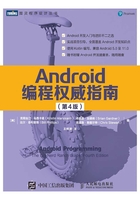
1.2 创建Android项目
首先我们创建一个Android项目。Android项目包含组成一个应用的全部文件。
启动Android Studio程序。如果是首次运行,会看到如图1-3所示的欢迎界面。

图1-3 欢迎使用Android Studio
创建新项目之前,请先关闭Android Studio的Instant Run功能。这项功能的设计初衷是提高开发效率。代码修改后,无须生成新APK,开发人员就能立即看到变化。不过,很可惜,它的实际表现不及预期,因此建议一开始就彻底禁用这一功能。
在欢迎界面的底部,点击Configure,再选择Settings,会弹出如图1-4所示的新项目首选项界面。展开左边的Build, Execution, Deployment选项并选中Instant Run,取消勾选Enable Instant Run to hot swap code/resource changes on deploy (default enabled),然后点击OK按钮。

图1-4 新项目首选项
(如果之前用过Android Studio工具,看不到欢迎界面的话,可以通过选择Android Studio →Preferences菜单项,然后扩展Build, Execution, Deployment选项并继续上面的操作。)
回到欢迎界面,选择创建新项目选项(Start a new Android Studio project);如果并非首次运行Android Studio,请选择File → New → New Project…菜单项。
现在,你应该打开了新建项目向导界面,如图1-5所示。确认选中Phone and Tablet选项页和Empty Activity,然后点击Next按钮继续。

图1-5 选择项目模板
配置项目窗口弹出了。在此界面的应用名称(Name)处输入GeoQuiz。在包名(Package name)处输入com.bignerdranch.android.geoquiz。至于项目存储位置(Save location),就看个人喜好了。接下来开发语言选Kotlin,SDK最低版本选API 21: Android 5.0 (Lollipop)。第7章会介绍Android不同SDK版本的差异。最后,勾选Use AndroidX artifacts,完成后的界面如图1-6所示。

图1-6 配置新项目
注意,以上包名遵循了“DNS反转”约定,也就是将组织或公司的域名反转后,在尾部附加上应用名称。遵循此约定可以保证包名的唯一性,这样,同一设备和Google Play商店的各类应用就可以区分开来。
本书撰写时,Android Studio新建项目默认使用Java语言。选Kotlin是让Android Studio准备好该语言相关的各种工具和依赖,以便编写和构建Kotlin应用。
一直以来,Java是Android开发唯一的官方支持语言,直到2017年5月,Android开发团队在Google I/O大会上宣布Kotlin为Android开发又一官方支持语言。如今,包括我们在内,Kotlin已成为大多数开发人员的首选语言。如果你的项目依然选用Java也没关系,本书所教概念和内容同样适用。
过去,Google一直维护着庞大的支持库,用来协助开发和解决兼容性问题。作为改进,AndroidX将这个巨型库拆分为一个个独立的开发和版本库,统称为Jetpack。勾选Use AndroidX artifacts就是让新项目能用上这些独立工具库。第4章将详细介绍AndroidX和Jetpack,本书中会用到各种各样的Jetpack库。
(Android Studio更新频繁,因此新版本的向导界面可能与本书略有不同。这不是什么大问题,一般来讲,工具更新后,向导界面的配置选项应该不会有太大差别。如果大有不同,说明开发工具有了重大更新。不要担心,请访问本书论坛,我们会教你如何使用新版本的开发工具。)
点击Finish按钮,Android Studio会完成创建并打开新项目。